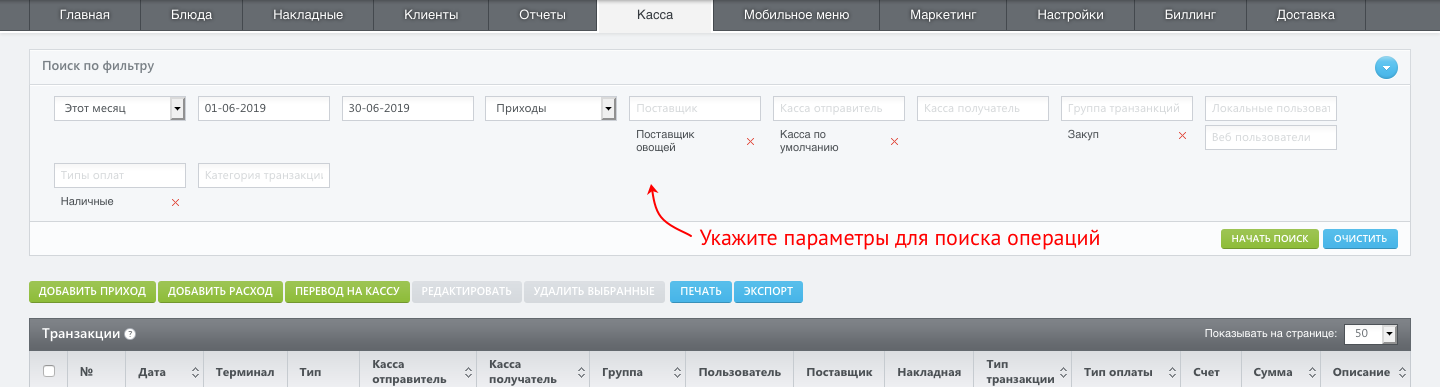Оформить новую транзакцию
Последнее изменение:
Транзакции – это все финансовые операции в заведении: счета, оплаты поставщику, выданная зарплата, возвращенный долг и так далее.
Для просмотра всех операций перейдите на вкладку «Касса» в раздел «Транзакции». Приходы выделены серым цветом, расходы – красным. В разделе вы сможете:
Права доступа
Для работы с транзакциями требуется право «Писать» в разделе «Касса».
Оформить приход
1. В разделе «Транзакции» нажмите «Добавить приход».
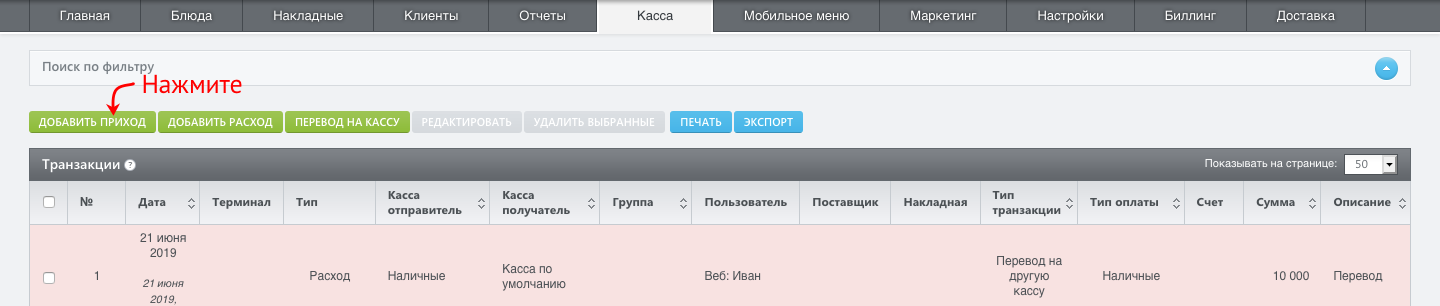
2. Заполните обязательные поля:
- укажите дату – автоматически проставляется день создания транзакции;
- выберите кассу, на которую поступили деньги;
- укажите тип оплаты – наличными или по безналу;
- выберите тип транзакции «Депозит», если деньги внес клиент за бронь стола;
- введите сумму и описание транзакции, например откуда пришли деньги;
- укажите вид деятельности: операционный (отразится в отчете о прибылях и убытках и в отчете о движении денежных средств), финансовый или инвестиционный (отразятся в отчете о движении денежных средств).
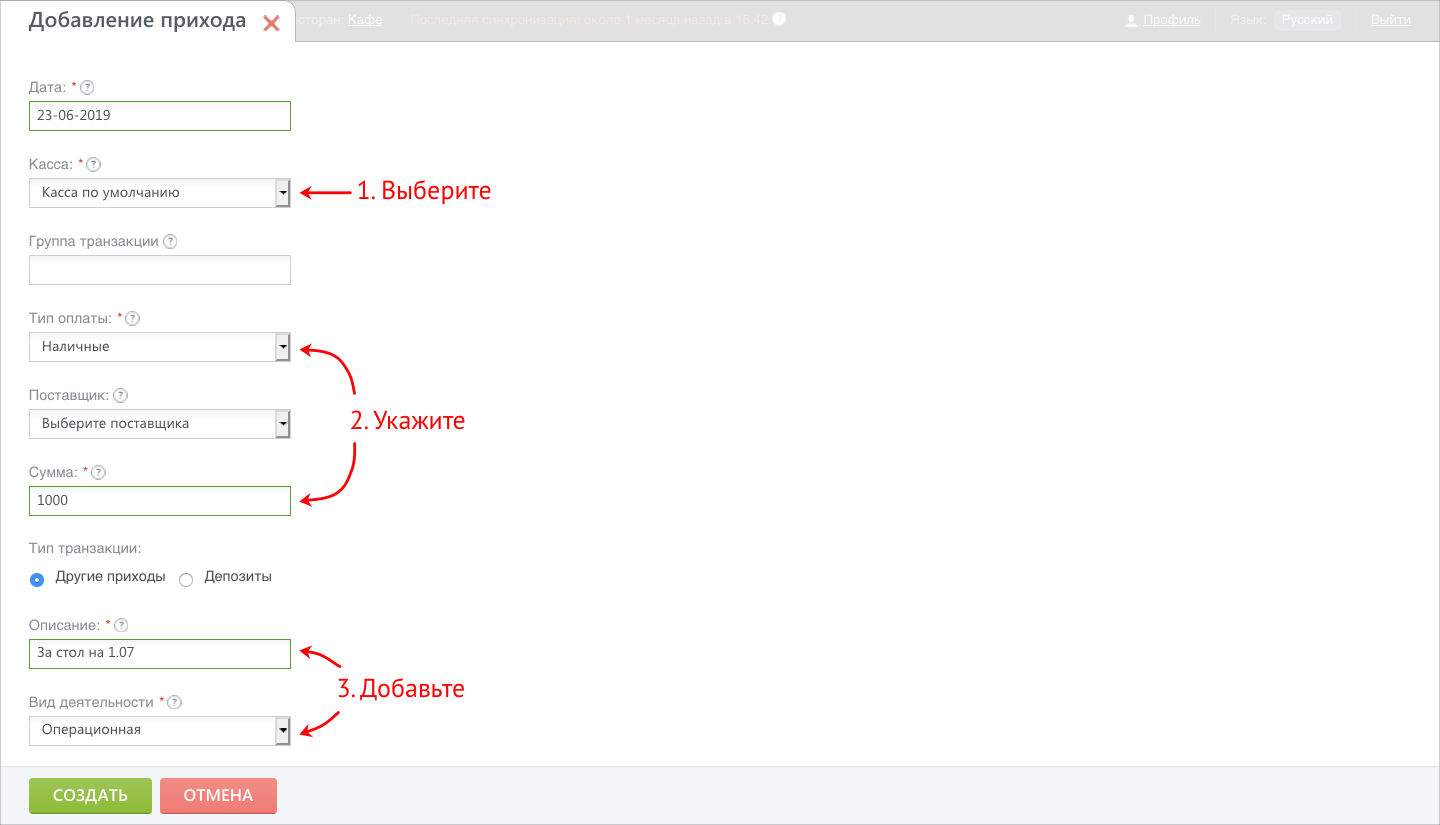
3. Укажите дополнительные сведения:
- укажите группу, к которой относится транзакция;
- выберите поставщика, если деньги поступили от него, и накладную, по которой происходит расчет.
4. Нажмите «Создать», чтобы сохранить транзакцию.
Приход оформлен, сумма в кассе увеличилась, а сумма долга поставщика – уменьшилась.
Оформить расход
1. В разделе «Транзакции» нажмите «Добавить расход».
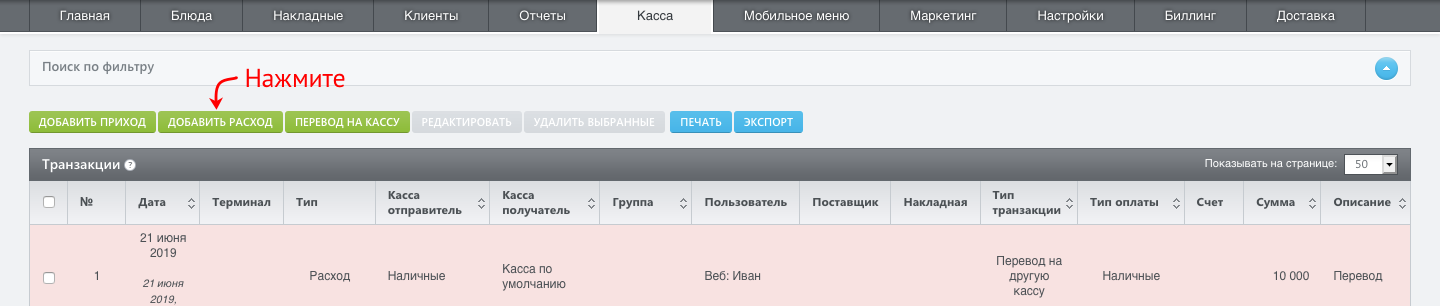
2. Заполните обязательные поля:
- укажите дату – автоматически проставляется день создания транзакции;
- выберите кассу, с которой совершается оплата;
- укажите тип оплаты – наличными или по безналу;
- введите сумму и описание транзакции, например на что уходят деньги;
- укажите вид деятельности: операционный (отразится в отчете о прибылях и убытках и в отчете о движении денежных средств), финансовый или инвестиционный (отразятся в отчете о движении денежных средств).
3. Укажите дополнительные сведения:
- укажите группу, к которой относится транзакция;
- выберите поставщика, если оплачиваете его услуги, и накладную, по которой происходит расчет.
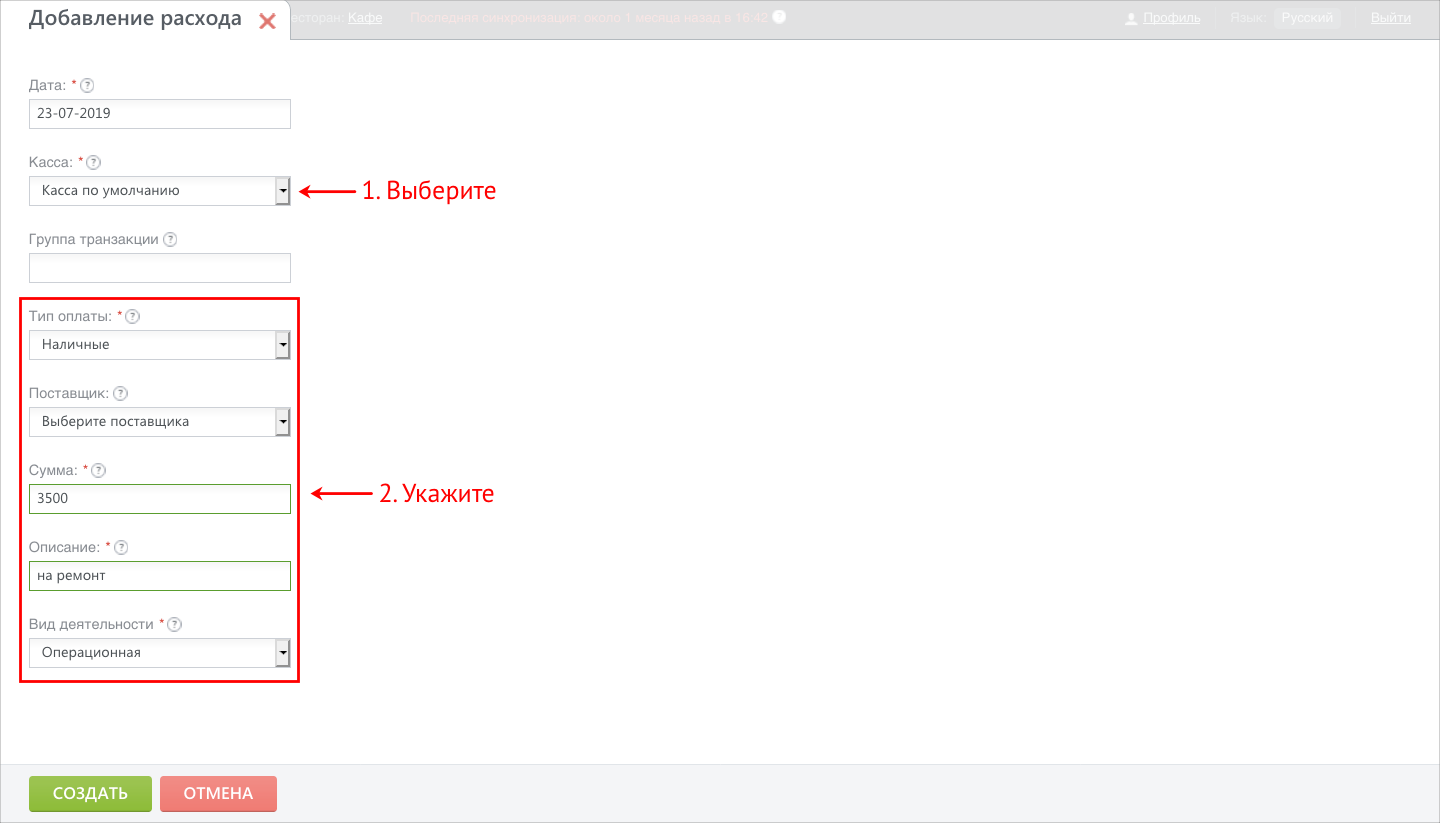
Дополнительно можно выбрать транзакцию оплаты поставщику, если она была оформлена ранее.
4. Нажмите «Создать», чтобы сохранить транзакцию.
Расход оформлен, сумма в кассе и долг перед поставщиком уменьшились.
Оформить перевод на кассу
Вы можете переводить деньги из одной кассы в другую. Например, из сейфа в кассу.
1. В разделе «Транзакции» нажмите «Перевод на кассу».
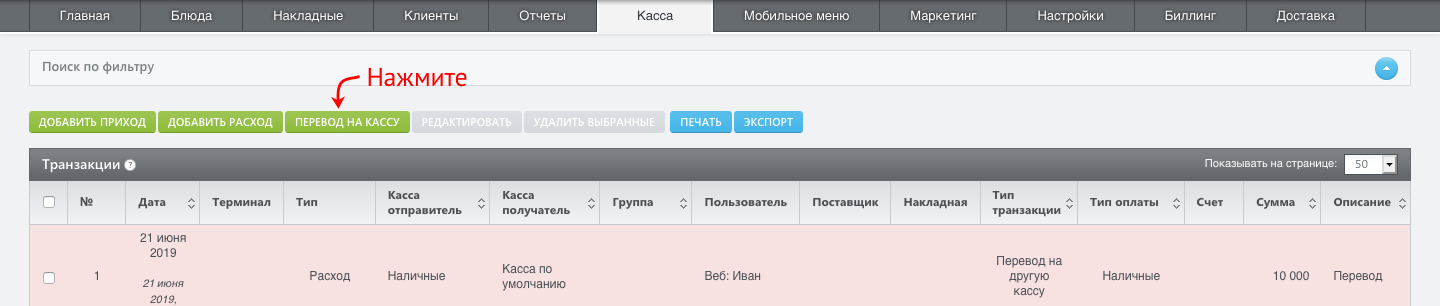
2. Заполните поля:
- укажите дату – автоматически проставляется день создания транзакции;
- выберите, с какой и на какую кассу совершается перевод;
- укажите тип оплаты – наличными или по безналу;
- введите сумму и описание транзакции, например на что уходят деньги.
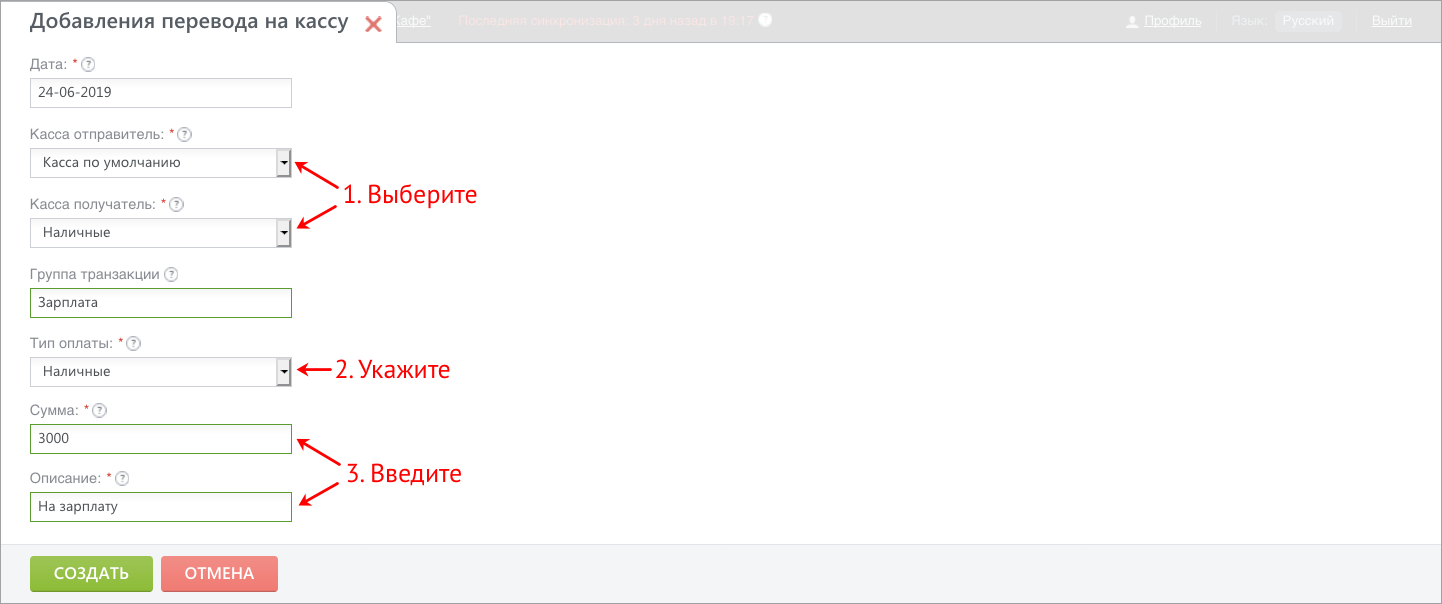
Дополнительно можно указать, к какой группе относится операция.
3. Нажмите «Создать», чтобы сохранить транзакцию.
Перевод оформлен, а в списке транзакций появилось две операции – расход по кассе-отправителю, и приход по кассе-получателю.
Редактировать транзакцию
Все операции можно редактировать, но обращаем внимание на важные правила:
- У транзакции можно менять поставщика и накладную, но удалить в проведенной транзакции поставщика или накладную нельзя.
- Сумму транзакции нельзя менять в большую сторону (у операций расхода) и в меньшую (у операций прихода).
- При редактировании перевода с одной кассы на другую меняются обе транзакции.
Найти транзакцию
С помощью панели поиска вы сможете легко найти любую транзакцию:
- за период времени;
- подходящего типа – приход или расход;
- с конкретным поставщиком;
- оформленную конкретным пользователем и так далее.